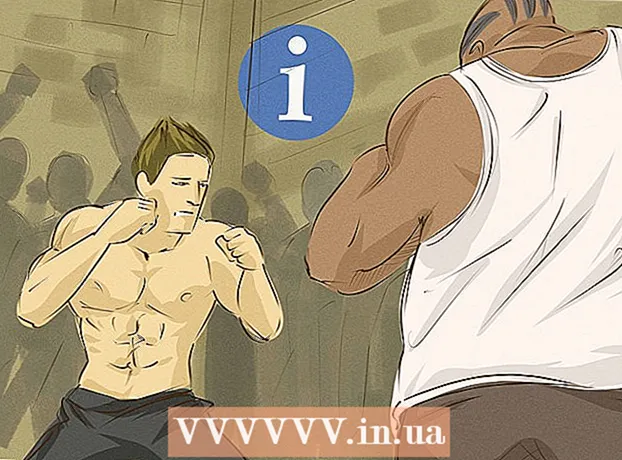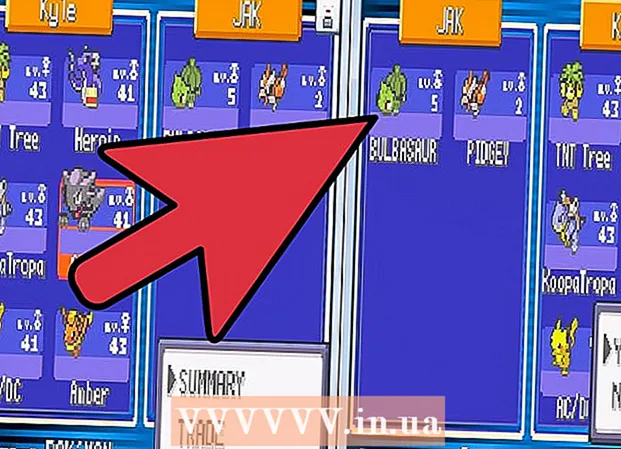Автор:
Sara Rhodes
Жаратылган Күнү:
14 Февраль 2021
Жаңыртуу Күнү:
1 Июль 2024

Мазмун
- Кадамдар
- 2 ичинен 1 -бөлүк: Файлдарды флешкага кантип көчүрүү керек
- 2 ичинен 2 -бөлүк: Флешкадан файлдарды кантип көчүрүү керек
- Кеңештер
- Эскертүүлөр
- Сага эмне керек
Флешка (же эстутум таякчасы) маалыматтарды сактоо үчүн колдонулат. Ошол эле учурда файлдарды же флешкага көчүрүү абдан жөнөкөй - дисктин компьютериңизге туташып, дисктин мазмуну бар терезени ачып, анан керектүү файлдарды бул терезеден сүйрөп барышыңыз керек.
Кадамдар
2 ичинен 1 -бөлүк: Файлдарды флешкага кантип көчүрүү керек
 1 Флэш -дискти компьютериңиздин USB портуна сайыңыз.
1 Флэш -дискти компьютериңиздин USB портуна сайыңыз. 2 Тутум дискти тааныганча күтө туруңуз. Анын сөлөкөтү столдо пайда болот.
2 Тутум дискти тааныганча күтө туруңуз. Анын сөлөкөтү столдо пайда болот. - Эгерде флэш -дисктин сөлөкөтү көрүнбөсө, дисктен ажыратып, компьютериңизге кайра туташтырыңыз же дисктин башка USB портуна сайыңыз. Эгерде сиздин компьютериңизге бир нече USB түзмөктөрү туташкан болсо, колдонбой турганыңызды ажыратыңыз.
 3 Диск терезесин ачуу жана анда сакталган бардык файлдарды көрүү үчүн рабочий столундагы бармактын диск белгисин эки жолу чыкылдатыңыз. Же болбосо, меню тилкесиндеги Файл> Жаңы Папканы чыкылдатуу менен жаңы папка түзө аласыз. Эми файлдарды дисктин ичине сүйрөп таштаңыз (эгер керек болсо).
3 Диск терезесин ачуу жана анда сакталган бардык файлдарды көрүү үчүн рабочий столундагы бармактын диск белгисин эки жолу чыкылдатыңыз. Же болбосо, меню тилкесиндеги Файл> Жаңы Папканы чыкылдатуу менен жаңы папка түзө аласыз. Эми файлдарды дисктин ичине сүйрөп таштаңыз (эгер керек болсо). - Файлдарды көчүрүү үчүн дискти Finderде ачуунун кажети жок, бирок бул сиздин файлдарыңызды иретке келтирүүнү жеңилдетет.
 4 Файлдарды дискиңизге көчүрүңүз. Бул үчүн, керектүү файлдарды диск терезесине сүйрөңүз - процесстин болжолдуу аяктоо убактысы менен прогресс тилкеси пайда болот.
4 Файлдарды дискиңизге көчүрүңүз. Бул үчүн, керектүү файлдарды диск терезесине сүйрөңүз - процесстин болжолдуу аяктоо убактысы менен прогресс тилкеси пайда болот. - Бир эле учурда бир нече файлды тандоо жана көчүрүү үчүн чычкан баскычын басып туруп, көрсөткүчтү керектүү файлдардын үстүнө жылдырып, анан диск терезесине сүйрөп барып таштаңыз. Сиз дагы кармай аласыз M Cmd жана аларды каалаган убакта тандоо үчүн каалаган файлды чыкылдатыңыз.
- Эгерде сиз файлдарды дисктен дискке (дисктен компьютериңизге) сүйрөсөңүз, алар көчүрүлөт, башкача айтканда, алар баштапкы дискте сакталат, эгер сиз файлдарды папкадан бир дисктеги папкага сүйрөсөңүз, алар жылдырылат, башкача айтканда, алар баштапкы папкадан жок кылынат.
 5 Көчүрүү процесси аяктаганга чейин күтө туруңуз. Прогресс тилкеси толгондон кийин, ал жок болот - бул бардык файлдар дискке көчүрүлгөнүн билдирет.
5 Көчүрүү процесси аяктаганга чейин күтө туруңуз. Прогресс тилкеси толгондон кийин, ал жок болот - бул бардык файлдар дискке көчүрүлгөнүн билдирет. - Эгерде дискте бош орун жок болсо, ката жөнүндө билдирүү пайда болот. Эгер андай болсо, дисктеги керексиз файлдарды таштандыга сүйрөп таштап жок кылыңыз, андан кийин Finder менюну ачып, Таштандыларды бошотууну тандаңыз. Таштанды бошотулмайынча, файлдар дисктен толугу менен жок кылынбайт.
 6 Дискти алып салыңыз. Адегенде дискти алып салышыңыз керек, анан аны компьютерден ажыратыңыз, антпесе дискте сакталган файлдар бузулушу мүмкүн. Бул үчүн, иш тактадагы диск белгисин таштанды челегине сүйрөңүз (диск белгиси таштанды сөлөкөтүнүн үстүндө болгондо, чыгаруу символу пайда болот). Эми флэш дискти компьютериңизден ажыратыңыз.
6 Дискти алып салыңыз. Адегенде дискти алып салышыңыз керек, анан аны компьютерден ажыратыңыз, антпесе дискте сакталган файлдар бузулушу мүмкүн. Бул үчүн, иш тактадагы диск белгисин таштанды челегине сүйрөңүз (диск белгиси таштанды сөлөкөтүнүн үстүндө болгондо, чыгаруу символу пайда болот). Эми флэш дискти компьютериңизден ажыратыңыз. - Сиз дагы кармай аласыз Ctrl жана рабочий дисктин сөлөкөтүн чыкылдатып, андан кийин менюдан Чыгарууну тандаңыз.
2 ичинен 2 -бөлүк: Флешкадан файлдарды кантип көчүрүү керек
 1 Флэш -дискти компьютериңиздин USB портуна сайыңыз.
1 Флэш -дискти компьютериңиздин USB портуна сайыңыз. 2 Тутум дискти тааныганча күтө туруңуз. Анын сөлөкөтү столдо пайда болот.
2 Тутум дискти тааныганча күтө туруңуз. Анын сөлөкөтү столдо пайда болот. - Эгерде флэш -дисктин сөлөкөтү көрүнбөсө, дисктен ажыратып, компьютериңизге кайра туташтырыңыз же дисктин башка USB портуна сайыңыз. Эгерде сиздин компьютериңизге бир нече USB түзмөктөрү туташкан болсо, колдонбой турганыңызды ажыратыңыз.
 3 Диск терезесин ачыңыз. Файлдарды Finderде көрүү үчүн, иш тактаңыздагы диск белгисин эки жолу чыкылдатыңыз. Же болбосо, адегенде Finderди ачып, анан туташкан түзмөктөрдүн тизмесинен флеш -дискти тандап алсаңыз болот. Бул жерде сиз дискте сакталган бардык файлдарды көрө аласыз.
3 Диск терезесин ачыңыз. Файлдарды Finderде көрүү үчүн, иш тактаңыздагы диск белгисин эки жолу чыкылдатыңыз. Же болбосо, адегенде Finderди ачып, анан туташкан түзмөктөрдүн тизмесинен флеш -дискти тандап алсаңыз болот. Бул жерде сиз дискте сакталган бардык файлдарды көрө аласыз.  4 Файлдарды дисктен көчүрүү. Бул үчүн, керектүү файлдарды компьютериңиздин тиешелүү папкасына сүйрөңүз.
4 Файлдарды дисктен көчүрүү. Бул үчүн, керектүү файлдарды компьютериңиздин тиешелүү папкасына сүйрөңүз. - Ошондой эле сиз каалаган файлдарды тандап, андан кийин бассаңыз болот M Cmd + Cаларды көчүрүү үчүн, же M Cmd + Xаларды кесип салуу. Андан кийин компьютериңиздеги папкага өтүңүз жана чыкылдатыңыз M Cmd + В.файлдарды киргизүү үчүн.
- Эгерде сиз файлдарды дисктен дискке (дисктен компьютериңизге) сүйрөсөңүз, алар көчүрүлөт, башкача айтканда, алар баштапкы дискте сакталат, эгер сиз файлдарды папкадан бир дисктеги папкага сүйрөсөңүз, алар жылдырылат, башкача айтканда, алар баштапкы папкадан жок кылынат.
 5 Дискти алып салыңыз. Адегенде дискти алып салышыңыз керек, анан аны компьютерден ажыратыңыз, антпесе дискте сакталган файлдар бузулушу мүмкүн. Бул үчүн, иш тактадагы диск белгисин таштанды челегине сүйрөңүз (диск белгиси таштанды сөлөкөтүнүн үстүндө болгондо, чыгаруу символу пайда болот). Эми флэш дискти компьютериңизден ажыратыңыз.
5 Дискти алып салыңыз. Адегенде дискти алып салышыңыз керек, анан аны компьютерден ажыратыңыз, антпесе дискте сакталган файлдар бузулушу мүмкүн. Бул үчүн, иш тактадагы диск белгисин таштанды челегине сүйрөңүз (диск белгиси таштанды сөлөкөтүнүн үстүндө болгондо, чыгаруу символу пайда болот). Эми флэш дискти компьютериңизден ажыратыңыз. - Сиз дагы кармай аласыз Ctrl жана рабочий дисктин сөлөкөтүн чыкылдатып, андан кийин менюдан Чыгарууну тандаңыз.
Кеңештер
- Файлдарды жылдыруунун ордуна көчүрүү үчүн, файлдарды сүйрөп жана таштап жатканда ачкычты басып туруңуз. ⌥ Тандоо.
- Флешканы USB флешка, флешка же флешка деп да атаса болот.
- Файлдар папкадан папкага жылдырылышы мүмкүн же түздөн -түз иш столуна көчүрүлүшү мүмкүн. Бирок, кийинчерээк аларды башка папкага жылдырсаңыз болот.
Эскертүүлөр
- Драйвды компьютериңизден коопсуз алып салгандан кийин гана ажыратыңыз; антпесе, дискте сакталган файлдар бузулушу мүмкүн.
- Эгерде сизге көптөгөн файлдарды же чоң файлды көчүрүү керек болсо, адегенде дискиңиздеги бош орундун көлөмүн текшериңиз. Бул үчүн File> Properties чыкылдатыңыз. Файл (дар) дискиңиздеги бош орундун өлчөмүнөн ашпасын текшериңиз.
Сага эмне керек
- Mac компьютери
- Флешка